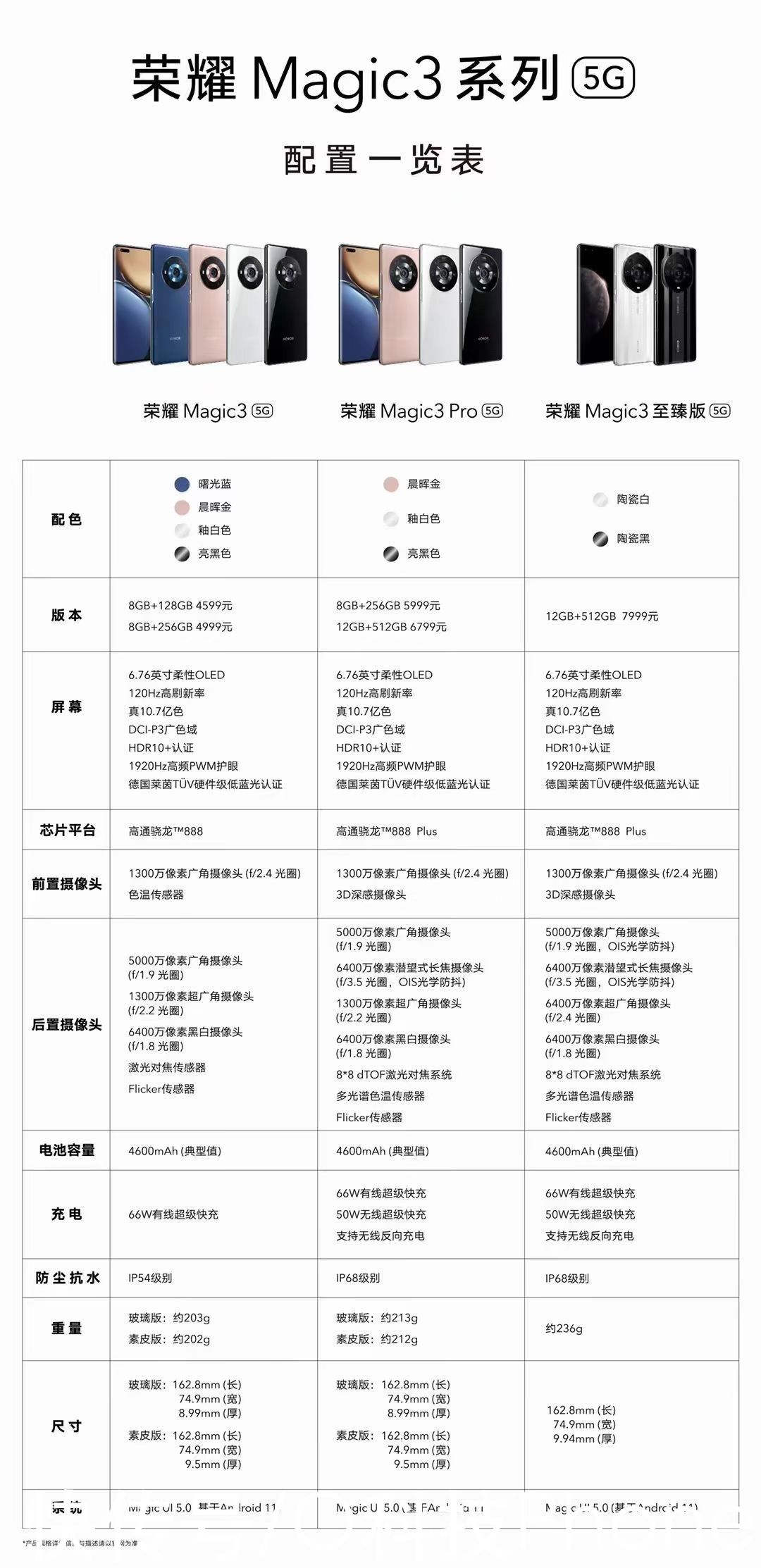【CAD修剪命令如何使用?】
1.1、调用修剪(TRIM)命令方法
调用修剪(TRIM)命令方法一:修改 -> 修剪

文章插图
调用修剪(TRIM)命令方法二:在“修改”工具栏点击“修剪”命令按钮 。

文章插图
调用修剪(TRIM)命令方法三:命令窗口输入命令:TR(表示TRIM)
1.2、修剪(TRIM)命令具体运用
1.2.1、使用TRIM命令沿修剪边部分地删除某个对象或某组对象
如下图 。四条红色的线段为修剪边 。位于修剪边的圆段被修剪 。使用命令窗口操作见下面 。

文章插图
命令: TR(表示TRIM)
选择对象或 <全部选择>:拾取四条红色线段作为修剪边

文章插图
选择要修剪的对象 。或按住 Shift 键选择要延伸的对象 。或
[栏选(F)/窗交(C)/投影(P)/边(E)/删除(R)/放弃(U)]:拾取下图要修剪的圆段
可以看到将要被修剪掉的对象变灰 。并且上面有红色交叉 。

文章插图
选择要修剪的对象 。或按住 Shift 键选择要延伸的对象 。或
[栏选(F)/窗交(C)/投影(P)/边(E)/删除(R)/放弃(U)]:拾取下图要修剪的圆段

文章插图
选择要修剪的对象 。或按住 Shift 键选择要延伸的对象 。或
[栏选(F)/窗交(C)/投影(P)/边(E)/删除(R)/放弃(U)]:拾取下图要修剪的圆段

文章插图
选择要修剪的对象 。或按住 Shift 键选择要延伸的对象 。或
[栏选(F)/窗交(C)/投影(P)/边(E)/删除(R)/放弃(U)]:拾取下图要修剪的圆段

文章插图
修剪命令执行完成后得到想要的图形如下图 。

文章插图
1.2.2所有对象作为修剪边的修剪(默认选项)
该方法选择修剪边是在“选择对象”提示时按Enter键 。这样选择图形中的所有对象为修剪边 。使用这种方法时修剪边不亮显 。

文章插图
命令: TR
选择对象或 <全部选择>:按Enter键选择所有四条线作为修剪边

文章插图
选择要修剪的对象 。或按住 Shift 键选择要延伸的对象 。或
[栏选(F)/窗交(C)/投影(P)/边(E)/删除(R)/放弃(U)]:选择下图中要修剪的线段

文章插图
选择要修剪的对象 。或按住 Shift 键选择要延伸的对象 。或
[栏选(F)/窗交(C)/投影(P)/边(E)/删除(R)/放弃(U)]:选择下图中要修剪的线段

文章插图
选择要修剪的对象 。或按住 Shift 键选择要延伸的对象 。或
[栏选(F)/窗交(C)/投影(P)/边(E)/删除(R)/放弃(U)]:选择下图中要修剪的线段

文章插图
选择要修剪的对象 。或按住 Shift 键选择要延伸的对象 。或
[栏选(F)/窗交(C)/投影(P)/边(E)/删除(R)/放弃(U)]:选择下图中要修剪的线段

文章插图
修剪命令执行完成后得到想要的图形如下图 。

文章插图
1.2.3使用栅栏(Fence)选项进行修剪
在使用修剪命令时还可以在“选择对象”提示下使用栅栏(Fence)选项 。
如下图所示 。我们只要保留两条红线之前斜线 。需要修剪掉两条红线左右两边的斜线 。

文章插图
命令: TR
选择对象或 <全部选择>:选择两条红线作为修剪边

文章插图
选择要修剪的对象 。或按住 Shift 键选择要延伸的对象 。或
[栏选(F)/窗交(C)/投影(P)/边(E)/删除(R)/放弃(U)]:F(表示Fence)

推荐阅读
- 喜欢一个女孩子,她不喜欢我怎么办?
- 你认为刘涛的书法如何?你如何评价她的书法?
- 好看的穿越玄幻小说完本推荐 穿越重生玄幻小说完结免费
- CAD怎样修剪多余的线?
- 你真的知道扎西德勒吗_西藏扎西德勒意思介绍
- 有人吃过清明菜么?好吃不?
- 今年最火洪荒小说 老书虫推荐的洪荒小说
- 农村的清明菜就要出来了,你们家乡是怎么吃的?
- 夏天适合去哪里玩不热国内 带你了解避暑的好地方有哪些